Robloxエラーコード262を修正する方法 - xboxplay.games
Angel Marquez | 2023-08-11 03:13:44 | 日本語
わかりやすいガイドで Roblox エラー コード 262 を修正する方法を学びましょう。 戻って遊びましょう。
Roblox は、ユーザーが他のユーザーが作成したゲームを作成してプレイできる人気のオンライン ゲーム プラットフォームです。 ただし、他のソフトウェアと同様に、Roblox もバグの影響を受けないわけではありません。 ユーザーが遭遇する可能性のある一般的なエラーは、エラー コード 262 です。このエラーにより、ユーザーはプラットフォーム上でお気に入りのゲームにアクセスしてプレイすることができなくなるため、イライラする可能性があります。 このブログ投稿では、Roblox エラー コード 262 を修正し、ゲーム体験を正常な状態に戻す方法について説明します。
解決策 1 – Roblox キャッシュ ファイルをクリアする
エラー コード 262 を修正するために実行できる最初のトラブルシューティング手順の 1 つは、Roblox キャッシュ ファイルをクリアすることです。 これらのファイルは時間の経過とともに破損したり古くなったりして、プラットフォームに問題を引き起こす可能性があります。 ここでは、Chrome のキャッシュ ファイルと「percentlocalappdatapercent」フォルダーをクリアする方法に関するステップバイステップのガイドを示します。
- 1. Google Chrome を開き、右上隅にある 3 点メニューをクリックします。
- 2. [その他のツール] を選択し、[閲覧データを消去] を選択します。
- 3. 「キャッシュされた画像とファイル」ボックスがチェックされていることを確認し、「データを消去」をクリックします。
次に、「percentlocalappdatapercent」フォルダーに移動して、Roblox キャッシュ ファイルをクリアする必要があります。
- 1. Windows キー R を押して、[ファイル名を指定して実行] ダイアログ ボックスを開きます。
- 2. 「percentlocalappdatapercent」(引用符なし) と入力し、Enter キーを押します。
- 3. Roblox フォルダーを見つけて削除します。
キャッシュ ファイルをクリアすると、プラットフォームとの競合の原因となっている可能性のある破損したデータや古いデータが削除され、エラー コード 262 の解決に役立ちます。 また、適切な動作を保証するために、Roblox を管理者として実行することをお勧めします。 Roblox ショートカットを右クリックし、「管理者として実行」を選択するだけです。
解決策 2: Roblox をアンインストールして再インストールする
キャッシュ ファイルをクリアしてもエラーが解決されなかった場合、次のステップは Roblox をアンインストールして再インストールすることです。 このプロセスにより、Roblox の最新バージョンが確実にインストールされ、以前のインストールで発生する可能性のある問題が排除されます。 Roblox をアンインストールする方法に関するステップバイステップのガイドは次のとおりです。
- 1. Windows キー I を押して設定アプリを開きます。
- 2. [アプリ]、[アプリと機能] の順にクリックします。
- 3. 下にスクロールして、インストールされているアプリのリストで Roblox を見つけます。
- 4. Robloxをクリックし、「アンインストール」をクリックします。
- 5. 画面の指示に従って、アンインストール プロセスを完了します。
Roblox をアンインストールしたら、Roblox の公式 Web サイトにアクセスして最新バージョンをダウンロードすることで再インストールできます。 クリーン インストールを確実に行うには、Roblox を再インストールする前にコンピュータを再起動することをお勧めします。 再インストール後、ゲームを開始してエラー コード 262 が解決されるかどうかを確認してください。
解決策 3 – Microsoft Store から Roblox をダウンロードする
上記の修正が機能しない場合は、Microsoft Store から Roblox をダウンロードするという別のオプションもあります。 このバージョンの Roblox は Windows 10 向けに特別に設計されており、エラー コード 262 の原因となる可能性のある互換性の問題の解決に役立ちます。 ここでは、Microsoft Store から Roblox をダウンロードする方法についてのステップバイステップ ガイドを示します。
- 1. Windows の S キーを押して検索バーを開きます。
- 2.「Microsoft Store」と入力してアプリを開きます。
- 3. Microsoft Store の検索バーに「Roblox」と入力し、Enter キーを押します。
- 4. Roblox アプリケーションをクリックし、「入手」をクリックしてダウンロードしてインストールします。
Microsoft Store バージョンの Roblox を起動すると、Windows 10 オペレーティング システムとの互換性が保証されるため、エラー コード 262 を修正できます。インストール プロセス中は必ず画面の指示に従ってください。
結論として、Roblox エラー コード 262 はイライラする可能性がありますが、適切なトラブルシューティング手順を実行すれば解決できます。 このエラーを解決するには、Roblox キャッシュ ファイルをクリアする、プラットフォームをアンインストールして再インストールする、または Microsoft Store から Roblox をダウンロードすることが効果的な方法です。 このブログ投稿に記載されているステップバイステップのガイドに従うことで、中断することなく Roblox でお気に入りのゲームを楽しむことができます。
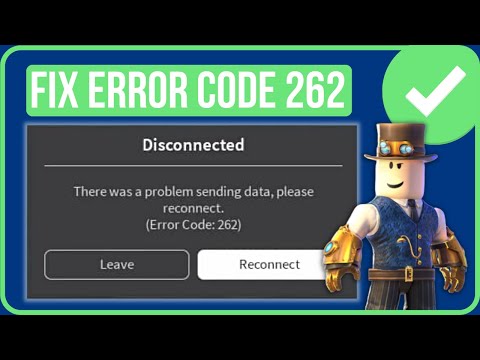 ▶
▶ Battlefield 6でNo Sleepの収集品を全部見つけるのに苦労していませんか?このガイドでは、秘密を解き放ちコレクションを完成させるための隠された場所をすべて公開しています。早く全部見つけましょう!
Battlefield 6におけるSGXのベストロードアウト Battlefield 6の究極のSGXロードアウトガイドで戦場を制覇しましょう。最適なアタッチメント、ガジェット、プレイスタイルのヒントを見つけて、効果を最大限に高めましょう。
Battlefield 6でオールナイトレイドの収集品を見つける場所 Battlefield 6でナイトレイドの収集品を全部見つけるのに苦労していませんか?このガイドでは、この限定報酬のアンロックに役立つ隠された場所をすべて公開しています。今すぐコレクションを完成させましょう。
Battlefield 6でAlways Faithfulの収集品をすべて見つける場所 Battlefield 6でAlways Faithfulの収集品をすべて探していますか?正確な場所と戦略を網羅した完全ガイドを入手して、この限定ゲーム内報酬をアンロックしましょう。
Battlefield 6エラーコード1:8600の修正方法 Battlefield 6 エラーコード 1:8600 でお困りですか?このよくある接続問題を解決するための、簡単なステップバイステップガイドをご覧ください。ネットワークをリセットし、ゲームをアップデートして、ゲームを再開�
Ghost of Yoteiでレアウッドを入手する方法 Ghost of Yoteiでレアな木材を入手する最良の方法を学びましょう。このガイドでは、秘密の場所、効率的な採取ルート、装備をより早くアップグレードするためのヒントなどを紹介しています。
Ghost of Yoteiでレアメタルを入手する方法 Ghost of Yoteiでレアメタルを集める最適な方法を学びましょう。このガイドでは、採掘場所、エリート敵のドロップ、ミッション報酬などについて解説し、装備を素早くアップグレードする方法を解説します。
Battlefield 6で危険接近チャレンジを完了する方法 ガイドに従ってBattlefield 6をマスターし、Danger Closeチャレンジをクリアしましょう。報酬をアンロックして、今すぐゲームプレイを強化しましょう!
PS5でBattlefield 6が動作しない問題を修正する方法 PS5のBattlefield 6に関する問題を専門家のヒントと解決策で解決しましょう。スムーズにゲームを再開できます!
XboxでBattlefield 6が動作しない問題を修正する方法 Xbox の Battlefield 6 に関する問題は、簡単なトラブルシューティングガイドで解決できます。すぐにゲームを再開できます。
Battlefield 6エラーコードの修正方法 Battlefield 6のエラーコードを包括的なガイドで修正しましょう。効果的な解決策と専門家のヒントで、すぐにゲームを再開できます。
Battlefield 6チャレンジが機能しないエラーを修正する方法 Battlefield 6チャレンジが機能しないエラーを専門家のヒントで解決しましょう。ゲームの潜在能力を解き放ち、よりスムーズなゲームプレイをお楽しみください。
Battlefield 6 パケット損失の問題を修正する方法 Battlefield 6でパケットロスに悩んでいますか?ゲーム体験を向上させ、シームレスなゲームプレイを楽しむための効果的なソリューションを見つけましょう。
Battlefield 6でShipmentマップをプレイする方法 Battlefield 6のShipmentマップを制覇するための必須のヒントと戦略。ゲームプレイをレベルアップし、戦場を制覇しましょう!
Battlefield 6の修正方法 未定義のエラーが発生しました Battlefield 6の「未定義エラー」をステップバイステップガイドで解決しましょう。今すぐスムーズにゲームを再開しましょう!
SteamでBattlefield 6が起動しない問題を解決する方法 Battlefield 6がSteamで起動しない場合のトラブルシューティングと修正方法を、簡単なガイドでご紹介します。すぐにゲームを再開できます!
Battlefield 6にログインできない問題を解決する方法 Battlefield 6へのログインに困っていませんか?ログイン問題を素早く解決するための効果的な解決策とトラブルシューティングのヒントをご紹介します。
Battlefield 6で満員のサーバーをバイパスする方法 キューで詰まっていませんか?Battlefield 6で満員のサーバーをバイパスする実証済みの方法を学びましょう。PCとコンソール向けの簡単なヒントと回避策で、より早くアクションに参加しましょう。
Little Nightmares 3のラグを修正する方法 Little Nightmares 3のラグに悩んでいますか?PC、PS5、Xbox、Switchで発生するカクツキ、低FPS、フリーズを素早く解決するガイドをご紹介します。スムーズで恐ろしいゲームプレイを取り戻しましょう。
Little Nightmares 3のFPS低下とスタッターを修正する方法 悪夢のような冒険をもっと楽しく!Little Nightmares 3のFPS低下、カクツキ、ラグをPCとコンソールで解決する方法を学びましょう。今すぐスムーズでカクツキのない体験を手に入れましょう。
5951
Hunt: Showdownで選ぶべき最高の主要武器ハント・ショーダウンで選ぶべき最高の主要武器はどれか知っていますか?もし知らないなら、心配しないでください。ここではその情報を詳しく解説しています。
5979
Call of Duty Mobile:シーズン13でQXRSMGを入手する方法皆様のために、ジェネラル・サルガス・ルクを倒すための具体的な方法を解説するWarframeガイドを作成しました。さっそく見ていきましょう。
18343464
Baldur's Gate 3の爆発性粉末の場所Baldur's Gate 3 で爆発性粉末の場所を見つけてクエストを完了しましょう! 最高のヒントとコツを入手してください。
43463
Baldur's Gate 3のArcane Towerエレベーターを修正する方法Baldur's Gate 3 で Arcane Tower のエレベーターを修正する方法に関するステップバイステップのガイドをご覧ください。専門家のヒントとコツを入手してください。
Note: Due to the fact that this post is a translation of the original content that was published in English, we would like to offer our most sincere apologies in the case that the translation is perceived as being wrong. We have made it our purpose to provide each and every one of our customers with the absolute finest experience that we are capable of providing. In the event that you find any errors, please do not be reluctant to get in touch with us; we will do all in our power to correct them as early as we possibly can. I would want to express my appreciation for your intervention.
